이 프로그램이 “X” 버튼을 몇 번이나 눌러도 종료되지 않는 상황에 처해 본 적이 있나요? 짜증나죠? 걱정하지 마세요. 윈도우스 킬 프로세스의 기술을 마스터하기 위해 올바른 곳에 오셨습니다!
컴퓨터가 너무 많은 프로세스를 처리하면 시스템이 느려지거나 심지어 동결될 수 있습니다. 그러나 이 자습서에서는 이러한 성가신 반응하지 않는 프로세스를 우아하게 종료하는 방법을 배울 수 있습니다.
제어권을 가져와서 문제가 있는 프로그램을 손쉽게 처리하세요!
전제 조건
이 자습서는 윈도우스 킬 프로세스를 수행하는 방법에 대한 실제적이고 단계별 시연으로 구성되어 있습니다. 적극적으로 참여하려면 다음을 준비하세요:
- A device running Windows 7+ or later – This tutorial uses Windows 11.
- 기계에 PowerShell 설치.
윈도우스 킬 프로세스를 위해 작업 관리자 강제 실행
기본 작업이 완료되었으므로 윈도우스 무기인 작업 관리자를 살펴보겠습니다. 작업 관리자는 윈도우 운영 체제(OS)에 내장된 유틸리티로, 컴퓨터의 프로세스, 성능 및 리소스 사용에 대한 정보를 제공합니다.
더 중요한 것은 작업 관리자를 통해 실행 중인 애플리케이션과 프로세스를 모니터링하고 관리할 수 있다는 것입니다. 곤란한 프로세스를 종료하는 것처럼.
작업 관리자를 통해 Windows 프로세스를 종료하려면 다음 단계를 따르세요:
작업 표시줄을 마우스 오른쪽 버튼으로 클릭하고 컨텍스트 메뉴에서 작업 관리자를 선택하거나(또는 Ctrl+Shift+Esc를 누름) 작업 관리자를 엽니다.
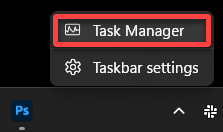
그런 다음, 프로세스 탭으로 이동하여 시스템에서 실행 중인 모든 프로세스를 확인할 수 있습니다.
작업 관리자는 CPU, 메모리, 디스크 및 네트워크 사용에 대한 실시간 정보를 제공하여 성능 문제나 병목 현상을 식별할 수 있습니다. 직관적인 사용자 인터페이스를 통해 어떤 프로세스가 가장 많은 리소스를 사용하는지 쉽게 확인하고 종료할 수 있습니다.
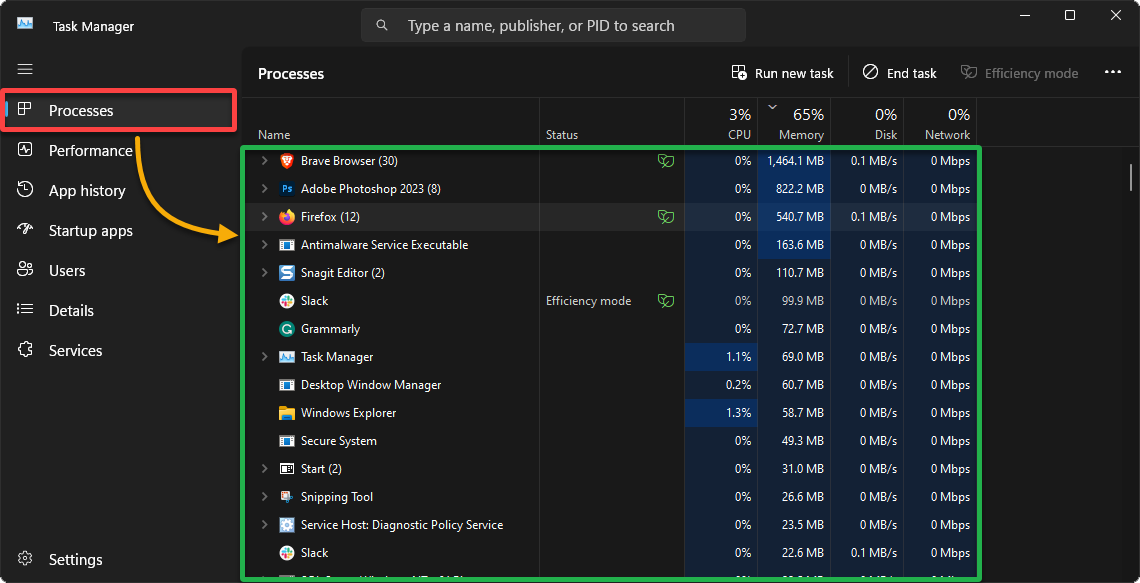
이제 다음과 같이 Windows 프로세스를 종료하세요:
? 중요한 시스템 프로세스를 종료하면 데이터 손실이 발생할 수 있습니다. 올바른 프로세스를 종료하고 진행하기 전에 작업을 저장하는 것이 좋습니다.‘
- CPU 또는 RAM 열 머리글을 클릭하여 모든 프로세스를 자원 사용량을 기준으로 정렬합니다.
- 리스트에서 종료하려는 프로세스(예: Firefox)를 찾아 선택합니다.
- 작업 관리자 창 오른쪽 상단의 종료 작업 버튼을 클릭하여 프로세스를 종료합니다.
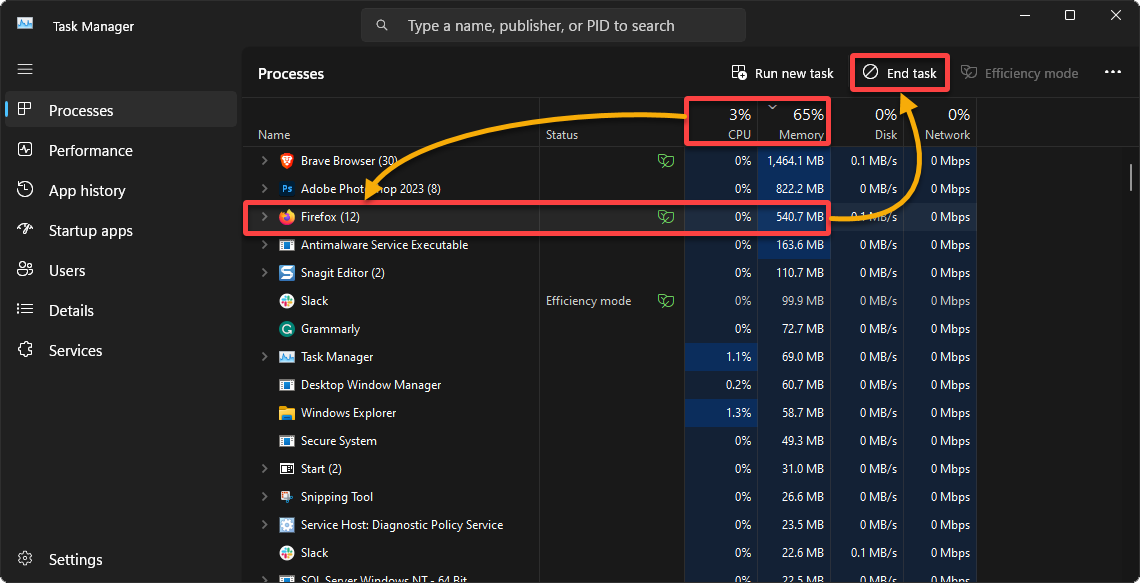
CMD에서 명령을 호출하여 프로세스를 종료하는 방법Translated text to Korean language.
일부 프로그램이나 응용 프로그램은 응답하지 않거나 문제가 발생하여 작업 관리자와 같은 일반적인 방법으로 종료되지 않을 수 있습니다. 이러한 상황은 특히 중요한 작업 중일 때 특히 답답할 수 있습니다.
다행히도 조작 가능한 강력한 도구인 명령 프롬프트(CMD)를 사용할 수 있습니다. 이 도구를 사용하면 프로세스를 더 직접적이고 제어된 방식으로 종료할 수 있어 가장 고집스러운 응용 프로그램도 효율적으로 처리할 수 있습니다.
Windows에서 CMD를 사용하여 프로세스를 종료하려면 다음 단계를 수행하세요:
2. 그다음, 아래의 tasklist 명령을 실행하여 실행 중인 모든 프로세스, 프로세스 ID 및 기타 세부 정보를 테이블 형식(/fo table)으로 나열합니다.
이 명령은 프로세스 ID(PID)가 1보다 큰 프로세스만 나열하므로 존재하지 않는 프로세스와 유휴 프로세스는 포함되지 않습니다.
종료하려는 프로세스를 식별하고 해당 프로세스의 PID를 메모해야 합니다. 이후 단계에서 필요합니다.
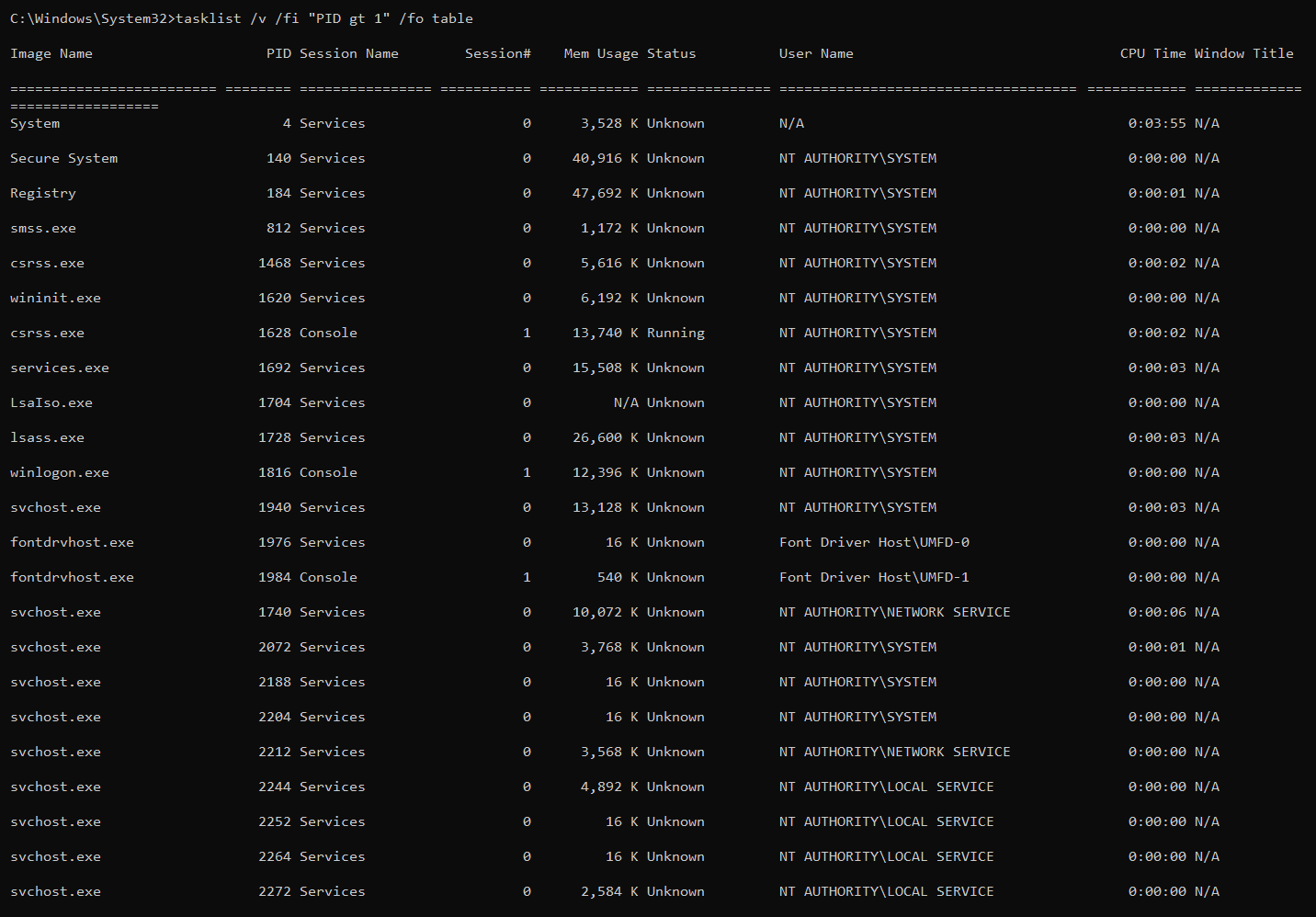
3. 마지막으로, 다음 명령을 실행하여 대상 프로세스를 종료합니다.
반드시 process_id를 두 번째 단계에서 메모한 프로세스의 ID로 교체해야 합니다.

PowerShell을 사용하여 Windows에서 프로세스 종료
CMD에서 프로세스를 종료하는 것은 편리하지만, 프로세스가 응답하지 않을 때마다 수동으로 계속해서 하는 것은 지루할 수 있습니다. 이런 경우에는 PowerShell이 나와서 보다 자동화된 방식을 제공합니다.
PowerShell을 사용하면 프로세스 종료를 스크립트나 워크플로에 매끄럽게 통합할 수 있습니다. 이렇게 하면 여러 프로세스를 처리하거나 종료 전후에 추가 단계를 손쉽게 추가할 수 있습니다. 이 방법은 마치 손끝에서 자동화 도우미를 가지고 있는 것과 같습니다!
Windows에서 PowerShell을 사용하여 프로세스를 종료하려면 다음 단계를 수행하십시오:
1. 관리자 권한으로 PowerShell을 엽니다.
2. 다음으로 아래의 Get-Process 명령을 실행하여 모든 실행 중인 프로세스와 그들의 프로세스 ID (Id)를 CPU 사용량에 따라 -Descending 순서로 나열합니다.
종료하려는 프로세스의 ID(예: 22548)를 식별합니다.
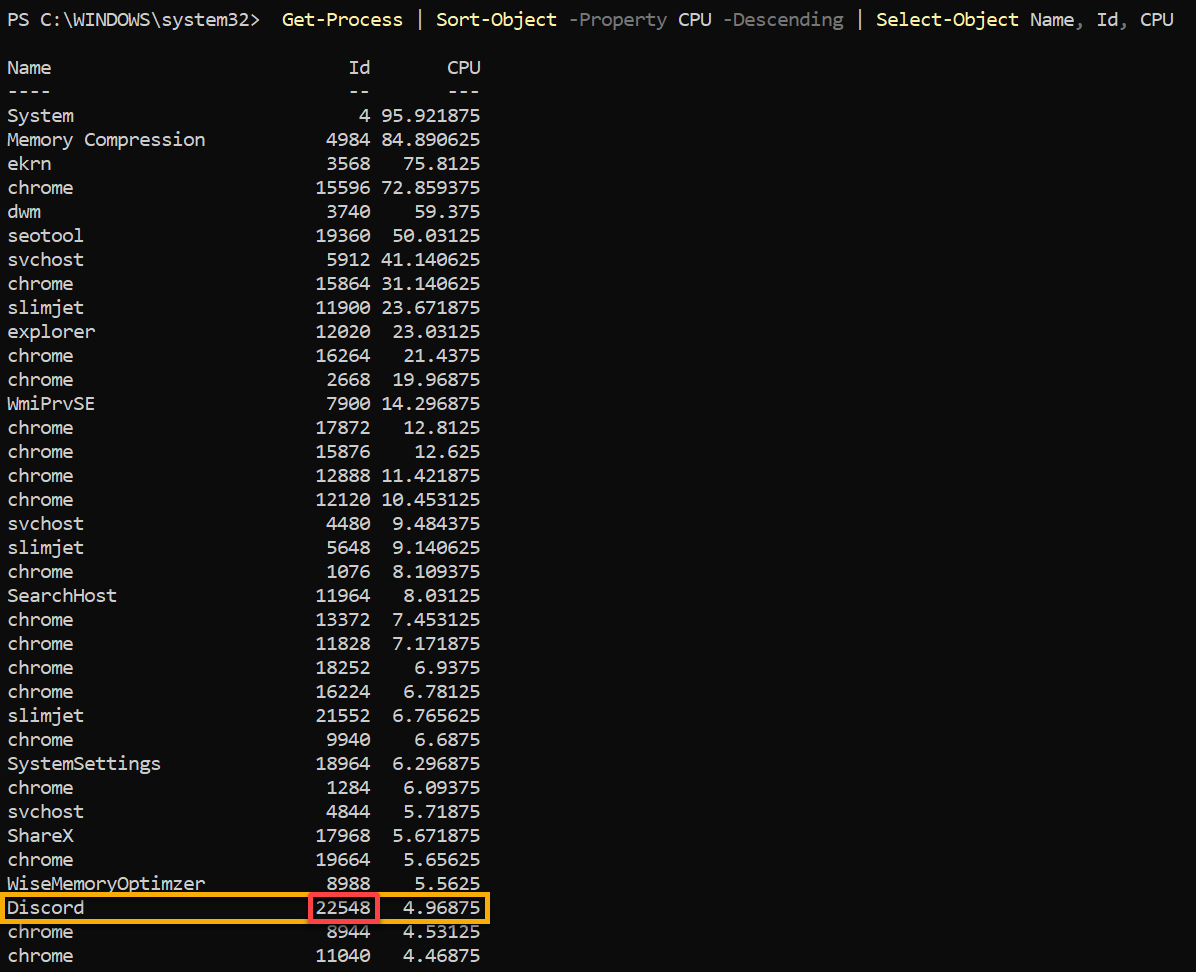
3. 마지막으로 아래의 코드를 PowerShell 콘솔에 복사하여 프로세스를 종료합니다.
process_id를 두 번째 단계에서 기록한 프로세스 ID로 바꿉니다.
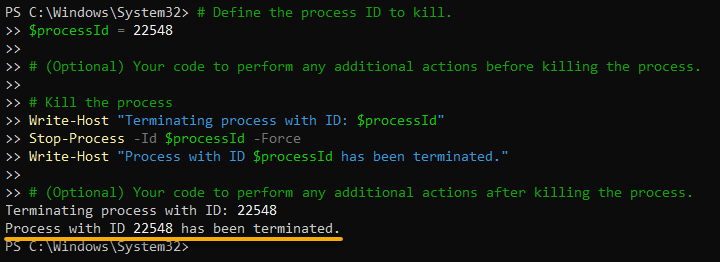
결론
이 튜토리얼을 통해 Windows에서 프로세스를 종료하는 방법을 배웠으며, 약간의 기술 닌자가 되었습니까? 클래식한 작업 관리자 방법부터 간소화된 CMD 및 강력한 PowerShell 접근 방식까지 모든 것을 다루었습니다.
이제 시스템에서 잘못된 동작을 하는 어떤 불순한 프로세스든 대처할 지식을 갖추고 있습니다. 각 방법에는 장단점이 있으므로 본인의 요구에 가장 적합한 방법을 선택하십시오.
하지만 수동 프로세스 종료는 자원 집약적인 프로세스를 처리하기 위한 실질적인 해결책이긴 하지만, 다른 대안들도 있습니다. 이러한 대안 중 일부는 프로세스를 일시 중지하거나 멈추는 것, CPU 사용량을 제한하는 것, 그리고 우선순위를 변경하는 것입니다. 이러한 방법들은 훨씬 침범적이지 않고 종종 더 효과적일 수 있습니다.













